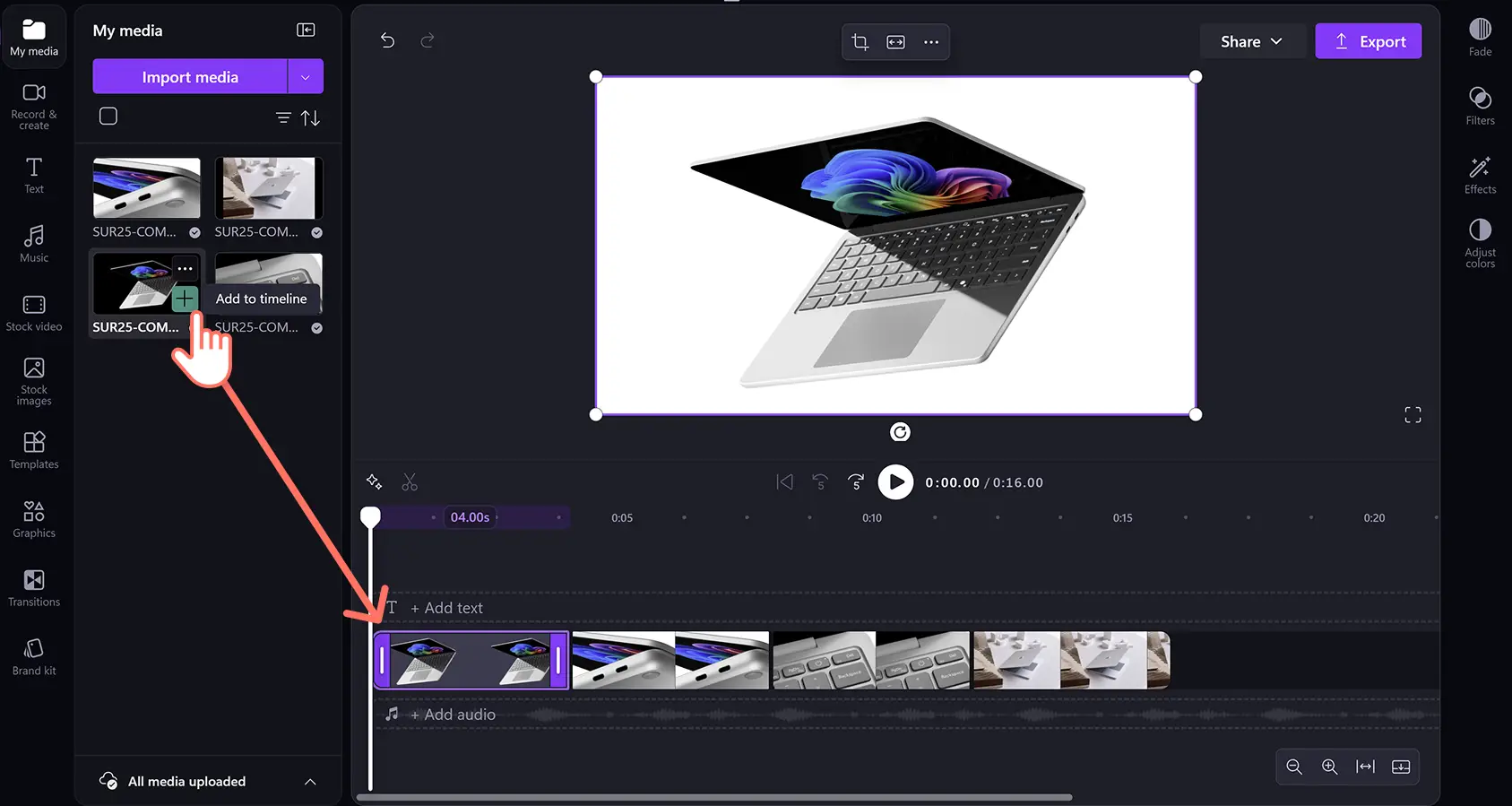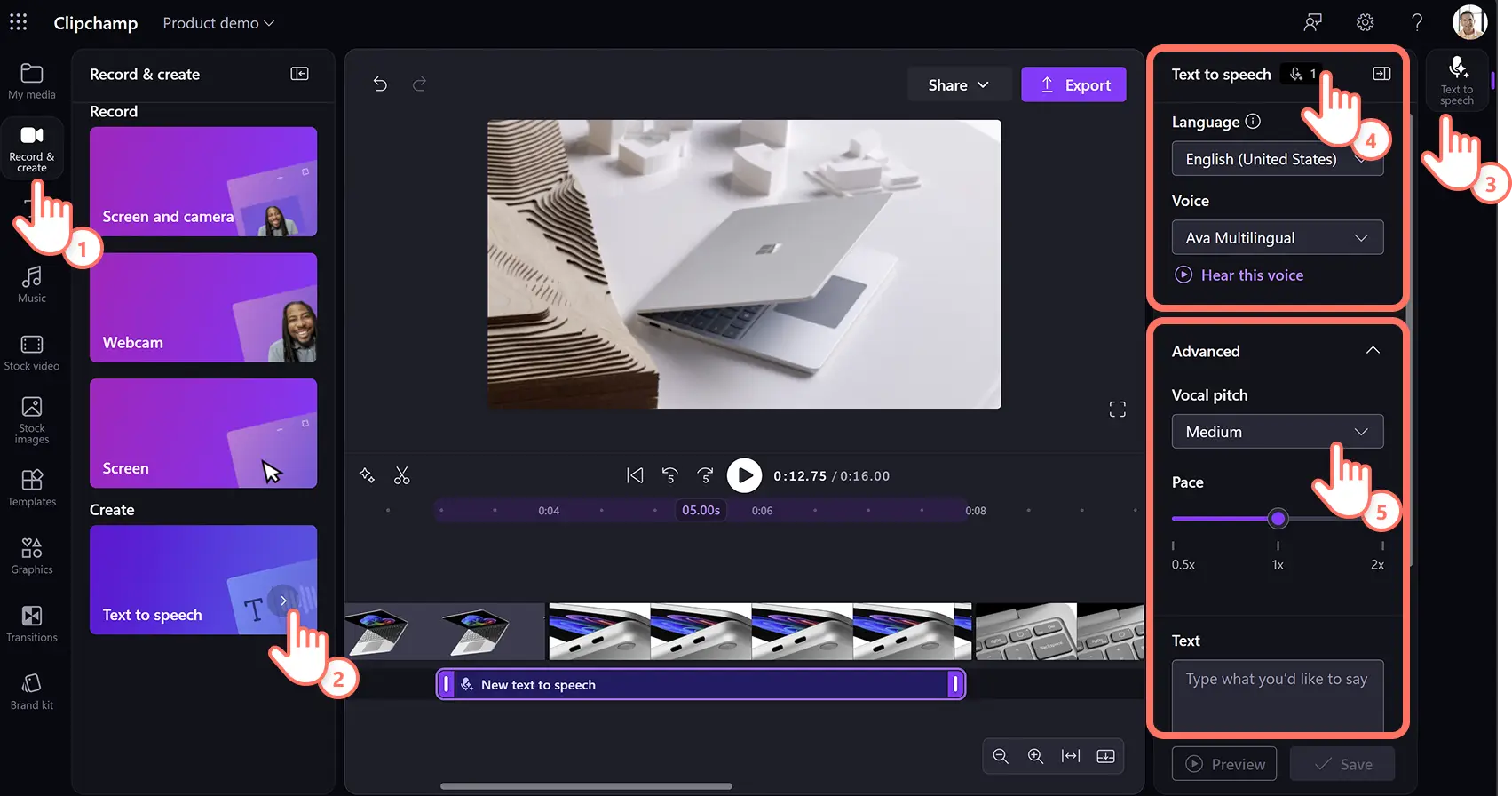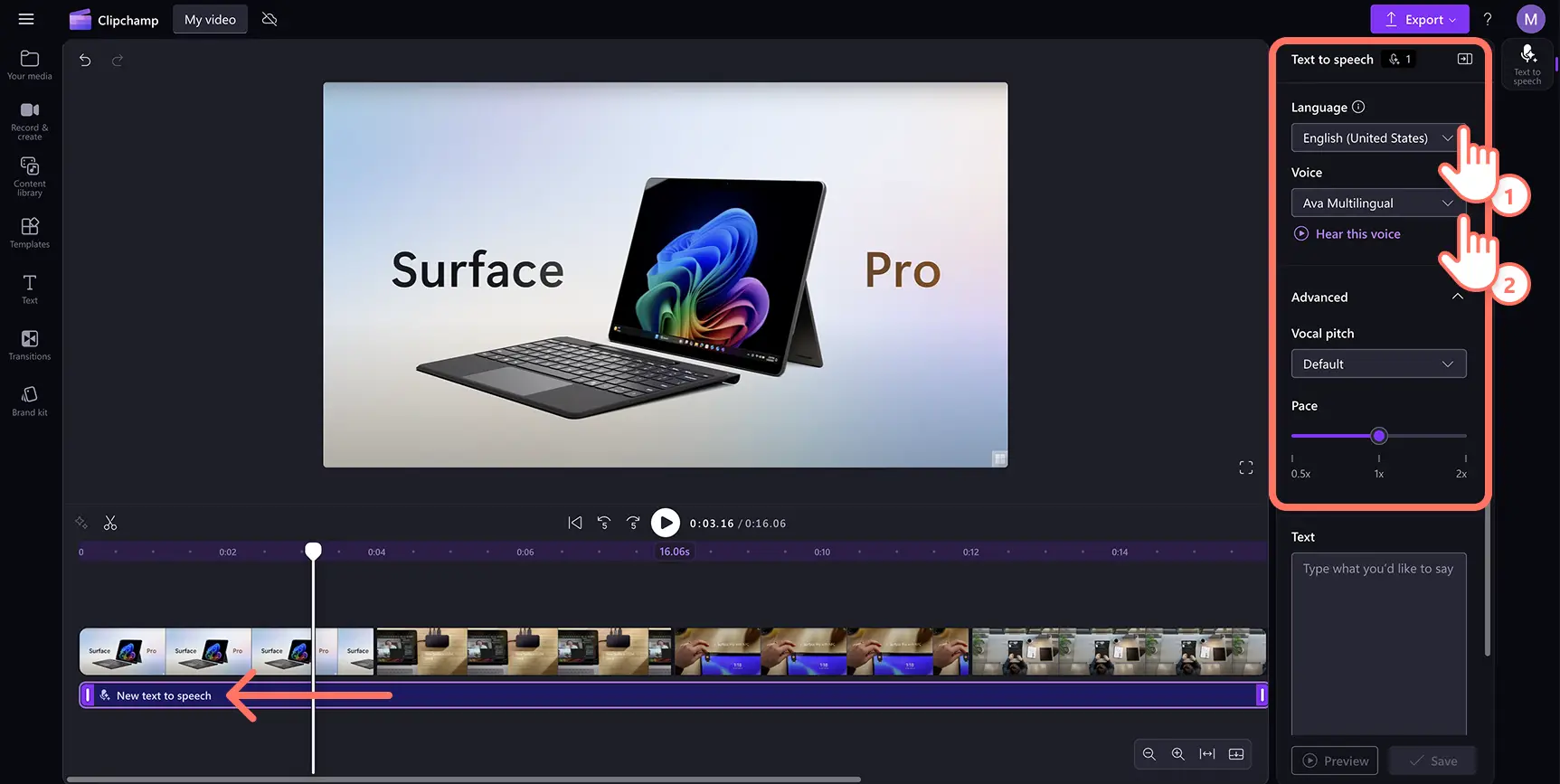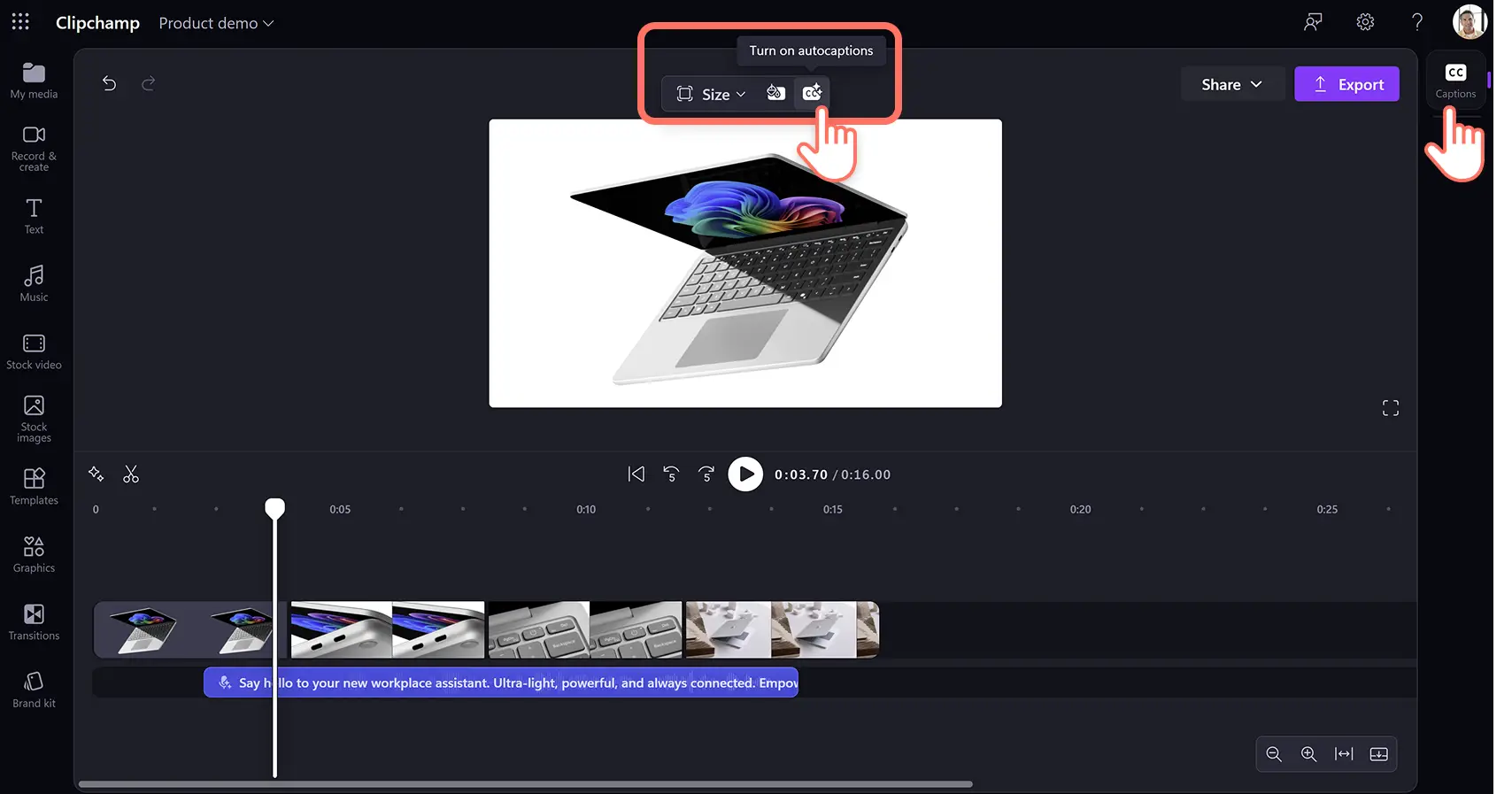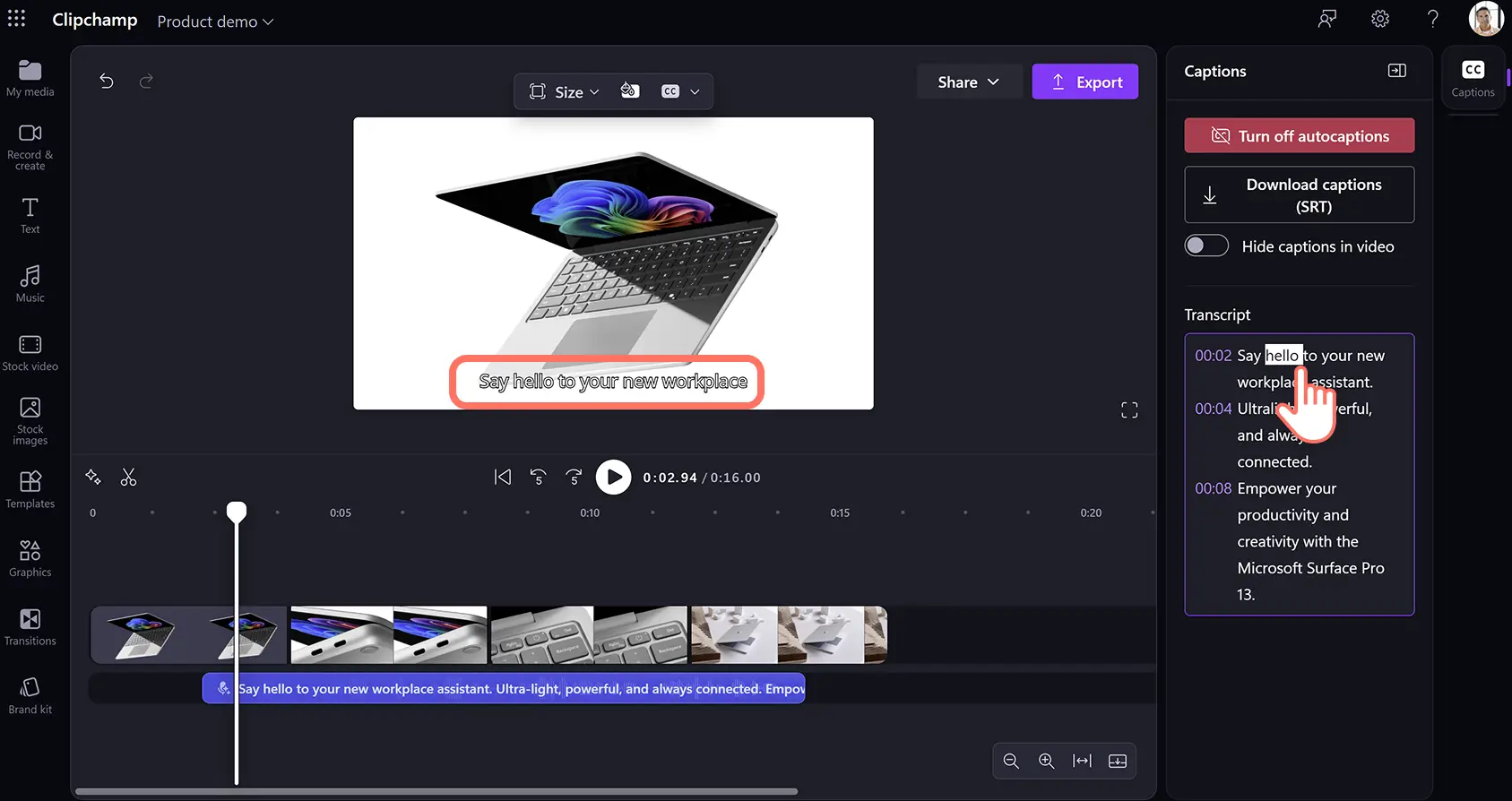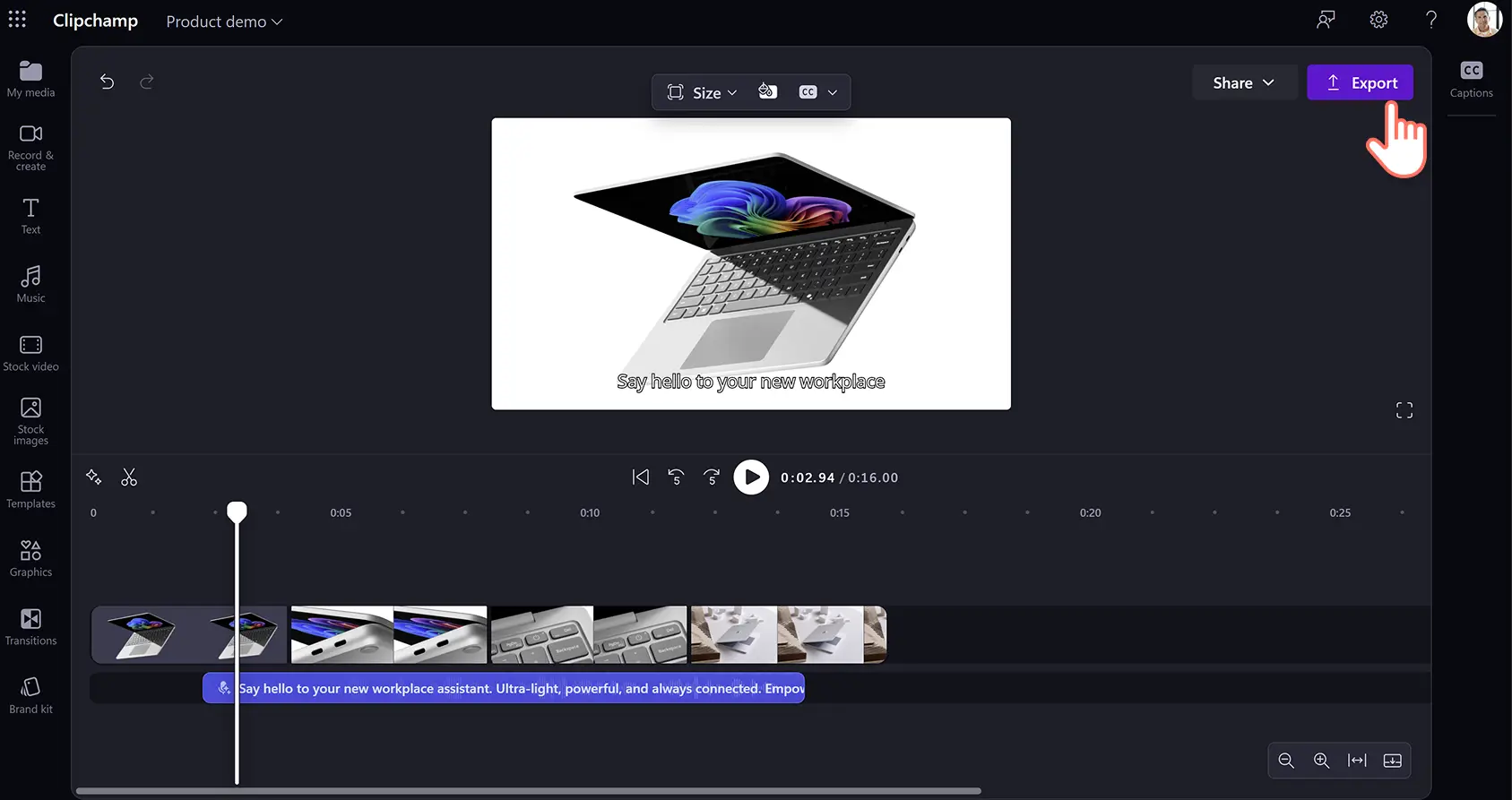Atenție! Capturile de ecran din acest articol sunt din Clipchamp pentru conturile de la locul de muncă; aceleași principii se aplică și pentru Clipchamp pentru conturile de la școală. Tutorialele Clipchamp pentru conturi personale pot să difere. Află mai multe.
Pe această pagină
Fă-ți tutorialul video al produsului să iasă în evidență cu ajutorul unui voiceover cu inteligență artificială care îți face videoclipul captivant și ușor de urmărit.
Nu este nevoie să petreci timp încercând să înregistrezi propria voce sau să cheltuiești bani angajând un artist de voce pentru a crea un voiceover profesionist. Folosind un generator inteligent de text transformat în vorbire cu ajutorul inteligenței artificiale, poți crea propriul voiceover realist în mod gratuit, cu doar câteva clicuri.
Ajustează voiceover-ul într-o gamă largă de limbi străine, voci, emoții și tonuri, după care adaugă-l cu ușurință la videoclip. Explorează cum poți să duci videoclipurile demonstrative la următorul nivel cu ajutorul funcției gratuite de voiceover cu inteligență artificială din editorul video Clipchamp.
Cum să creezi un scenariu de voiceover pentru un videoclip cu demonstrație de produs
Înainte de a genera vocea din off cu inteligență artificială, este important să schițezi un scenariu clar și captivant, pentru a putea comunica cu ușurință caracteristicile, valorile și avantajele produsului. Hai să aruncăm o privire asupra pașilor esențiali pentru crearea unui voiceover relevant pentru demonstrațiile de produse.
Identifică-ți publicul țintă și problemele cu care se confruntă, astfel încât să poți folosi un limbaj pe care să-l înțeleagă și cu care să rezoneze.
Pentru a menține scenariul la subiect, stabilește obiectivul tutorialului și ce probleme rezolvi.
Identifică beneficiile și caracteristicile principale ale produsului pe care vrei să le evidențiezi pentru a face voiceover-ul relevant pentru elementele vizuale ale videoclipului.
Asigură-te că scenariul se potrivește cu platforma de socializare pe care o vizezi: un ton relaxat pentru TikTok sau o explicație mai detaliată pentru YouTube.
Adaugă spre final apeluri la acțiune, de exemplu, linkuri către site-uri, butoane, aliasuri de pe rețelele sociale sau coduri de reducere, în mod natural, astfel încât să distragă atenția spectatorilor de la demonstrație.
Dacă ești creator de videoclipuri în pană de idei sau vrei să lucrezi mai repede la crearea videoclipurilor, încearcă să creezi scenarii de voiceover cu ajutorul unor instrumente de inteligență artificială gratuite și utile precum Copilot. Trebuie doar să soliciți inteligenței artificiale să sugereze un scenariu complet pentru videoclip sau să schițeze o introducere și o concluzie bune pentru videoclipul tău. Învață aceste solicitări pentru inteligența artificială pentru a genera scenarii video rapid și perfecționează-ți ideile inițiale de videoclipuri în timp ce menții controlul creativ asupra mesajului videoclipului.
Cum să generezi un voiceover cu inteligență artificială pentru videoclipuri cu demonstrații de produse
Pasul 1. Importați și adăugați videoclipul în cronologie
Pentru a importa propriile videoclipuri, fotografii și elemente audio, fă clic pe butonul de import pentru conținut media din fila Media a barei de instrumente pentru a parcurge fișierele de pe computer sau pentru a-ți conecta contul OneDrive.
De asemenea, poți folosi suport de stoc gratuit: clipuri video, fundaluri video și muzică de arhivă. Fă clic pe fila Bibliotecă de conținut de pe bara de instrumente, apoi pe săgeata verticală pentru elemente vizuale și apoi pe videoclipuri. Uită-te prin diversele categorii de arhivă și nu ezita să folosești bara de căutare.
Glisează și fixează videoclipul cu demonstrația de produs în cronologie.
Pasul 2. Alege limba și vocea cu inteligență artificială
Fă clic pe fila Înregistrare și creare, apoi pe opțiunea de text transformat în vorbire.
Fila Text transformat în vorbire va apărea în panoul de proprietăți. Aici poți selecta vocea și limba voiceover-ului și poți ajusta setări complexe. Fă clic pe săgeata verticală pentru a selecta dintr-o gamă largă de limbi străine, inclusiv engleză, japoneză, spaniolă, italiană, greacă, hindi, franceză și multe altele. Apoi, alege-ți vocea făcând clic pe săgeata verticală pentru voce. Pentru a asculta o previzualizare a stilului de voce ales, poți face clic pe butonul Ascultă această voce.
În cele din urmă, poți ajusta tonalitatea și ritmul folosind săgeata verticală pentru setări complexe. Alege dintre diferite opțiuni de tonalitate, de exemplu, foarte joasă, joasă, medie, înaltă și foarte înaltă, conform nevoilor tutorialului tău video.
Pasul 3. Tastează și salvează scenariul de voiceover cu inteligență artificială
Apoi, adaugă scenariul de voiceover în caseta de text din panoul de proprietăți. După ce adaugi textul, fă clic pe butonul de previzualizare pentru a asculta voiceover-ul. Fă clic pe butonul de salvare pentru a adăuga vocea din off în videoclip. Voiceover-ul se va salva automat ca fișier audio MP3 în cronologie sub clipul video.
Dacă trebuie să editezi voiceover-ul, fă dublu clic pe cuvintele pe care vrei să le schimbi, editează-le și salvează din nou componenta audio făcând clic pe butonul de salvare.
Notă: Există o limită de maximum zece minute per voiceover. Generează mai multe voiceover-uri gratuite cu inteligență artificială pentru a crea o narațiune mai lungă.
Pasul 4. Generează subtitrări pentru videoclipul demonstrativ
Fă-ți videoclipurile accesibile pentru spectatorii din întreaga lume, astfel încât să poată fi vizionate în fluxurile de pe rețelele sociale chiar și cu sunetul oprit. Fă clic pe pictograma Subtitrări din previzualizarea videoclipului pentru a activa subtitrările automate. Ca alternativă, poți face clic pe fila Subtitrări din panoul de proprietăți pentru a activa subtitrările automate.
Urmează instrucțiunile din fereastra pop-up și fă clic pe butonul de transcriere a conținutului media. Textului subtitrării va începe să fie generat în fila Subtitrări din panoul de proprietăți și se va afișa în fereastra de previzualizare a videoclipului. Poți edita aspectul subtitrărilor, precum dimensiunea fontului sau alinierea, și poți actualiza paleta de culori. Află informații despre subtitrarea automată în Clipchamp.
Pasul 5. Previzualizează videoclipul demonstrativ și salvează-l
Redă videoclipul înainte de a-l salva, făcând clic pe butonul de redare. Când ești gata să salvezi, fă clic pe butonul de export și selectează rezoluția video de care ai nevoie.
Vezi cum să creezi un videoclip cu voiceover cu inteligență artificială
Ai nevoie de ajutor suplimentar la crearea unui voiceover? Urmărește acest videoclip pentru a afla cum să adaugi o narațiune cu inteligență artificială pentru a îmbunătăți calitatea producției.
Întrebări frecvente
În câte limbi pot crea o voce din off cu inteligență artificială?
Alegeți din 170 de limbi diverse inclusiv arabă, bulgară, catalană, cehă, chineză, coreeană, croată, daneză, ebraică, engleză, estonă, finlandeză, franceză, galeză, germană, greacă, gujarati, hindi, indoneziană, irlandeză, italiană, japoneză, letonă, lituaniană, maghiară, malaeză, malteză, marathi, neerlandeză, norvegiană bokmal, polonă, portugheză, română, rusă, slovacă, slovenă, spaniolă, suedeză, swahili, tamil, turcă, ucraineană, urdu, vietnameză.
Pot să adaug muzică de fundal la videoclipul meu demonstrativ?
Utilizatorii pot adăuga muzică de fundal fără drepturi de autor la orice videoclip demonstrativ cu sau fără voce din off. Pur și simplu selectați o piesă muzicală din biblioteca de conținut, apoi glisați-o și fixați-o în cronologie, sub videoclip.
Este posibil ca videoclipul meu demonstrativ cu voce din off să îmbunătățească SEO-ul produsului meu?
Vocile din off pot îmbunătăți SEO-ul produsului dvs., deoarece cu cât realizați mai multe videoclipuri, cu atât mai mult trafic veți primi.Este mai probabil ca potențialii clienți să vă viziteze site-ul web după ce v-au găsit videoclipul pe Youtube sau pe alte canale de socializare.
Pot să-mi adaug propria voce din off la videoclipul demonstrativ?
Înregistrați-vă gratuit propriile voci din off cu ajutorul caracteristicii înregistrator audio pentru a le adăuga la orice videoclip demonstrativ.
Pentru ajutor suplimentar la crearea unor videoclipuri de business eficiente, consultă ghidul suprem pentru videoclipuri demonstrative sau explorează mai multe idei de videoclipuri corporative.
Creează un voiceover cu inteligență artificială chiar astăzi cu Clipchamp sau descarcă aplicația Clipchamp pentru Windows.